ゲーミングパソコンの修理でお困りのあなたへ!金沢特集

ゲーミングパソコンの修理に悩んでいる方へ。この記事では、よくある故障パターンや分解時の注意点、さらには金沢でおすすめの修理店情報を徹底解説します。パソコンの起動トラブルや画面の不具合にお悩みの方も、適切な対策を学ぶことで、スムーズな修理が可能になります。修理前には保証期間の確認や簡単なトラブルシューティングも忘れずに!お役立ち情報が満載の本記事で、トラブルを乗り越えましょう。
1. ゲーミングパソコンの修理が必要な状況
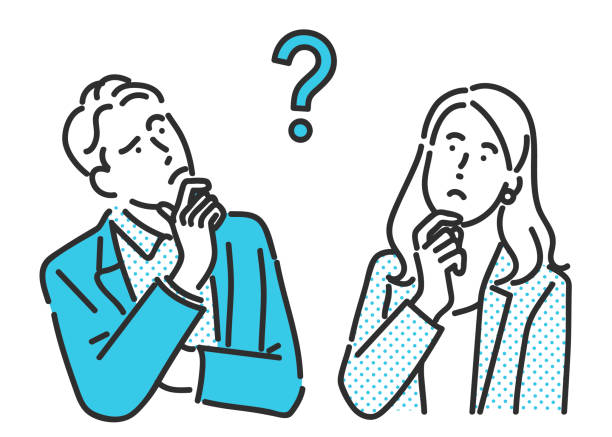
ゲーミングパソコンは高性能であり、日常使用に耐えますが、やはり故障することもあります。特に使用頻度が高いと、パーツの劣化やトラブルが発生しやすくなります。修理が必要な場合は、しっかりと原因を特定し適切な対応をすることが大切です。定期的な点検とメンテナンスを行うことで、不具合の発生を最小限に抑えられます。では、よくある故障パターンや具体的なトラブルについて詳しく見ていきましょう。
1.1. よくある故障パターン
ゲーミングパソコンにはいくつかの故障パターンが存在します。まず代表的なのは、パソコン自体が起動しない問題です。これには電源ユニットの故障やマザーボードの不具合が原因になります。また、ディスプレイの表示異常も多い故障の一つで、グラフィックボードの問題や接続ケーブルの故障が考えられます。さらに、過熱によるパーツの損壊も頻繁に発生します。
次に、インターネット接続のトラブルもよくあります。特にゲーム中に突然接続が切れるといった問題は、ネットワークカードやルーター設定の見直しが必要です。これ以外に、ソフトウェアの不具合も無視できません。ドライバの更新やオペレーティングシステムのアップデートは、不具合解消に有効な手段です。そして、ウイルスの影響も考慮する必要があるのです。
最後に、ストレージの故障も考えられます。特にハードディスクやSSDが認識されなくなる問題は、重要データの損失につながります。定期的なバックアップや早期の修理対応は、データを守るために欠かせません。
1.2. パソコンが起動しない原因
パソコンが起動しない場合、まず確かめるべきは電源です。電源ケーブルの接続が正しくされているか、また電源ユニットに問題がないか確認しましょう。多くの場合、簡単なチェックで解決できることもあるのです。それでも起動しない場合は、電源ボタン自体やマザーボードの故障が考えられます。
次に、内部の接続がちゃんとされているか調べる必要があります。例えば、メモリが正しく取り付けられていないと、パソコンは起動しません。また、グラフィックカードやストレージの接続不良も原因となります。この場合は、一度取り外してから再度きちんと装着することで改善することもあります。
さらに、ソフトウェアの問題も無視できません。例えば、BIOS設定が誤っているために起動しないことがあります。BIOSやUEFIの設定を初期化する、またはアップデートすることで解決することもあるでしょう。
1.3. 画面が正しく表示されないトラブル
画面が正しく表示されないトラブルは、視覚的には非常に分かりやすいですが、その原因はさまざまです。まずチェックしたいのが、ケーブル接続です。HDMIやDisplayPortなどのケーブルがしっかり接続されているか、またケーブル自体に問題がないか確認しましょう。時には、ケーブルの断線が原因で映像が途切れることもあります。
次に、グラフィックカードの要因も重要です。特にハイエンドなグラフィックカードは、取り扱いがデリケートで、ちょっとした衝撃や接触不良が原因で表示されないこともあるのです。この場合、グラフィックカードを再取り付けすることで問題が解決することがあります。合わせてドライバの最新バージョンを確認し、必要であれば更新しましょう。
また、ソフトウェアの不具合も見逃せません。特に、解像度設定やリフレッシュレートの不整合が原因で画面表示に問題が生じることがあります。これらの設定を見直すことで改善される場合があります。加えて、モニター自体の設定や故障も考慮に入れる必要があります。たとえば、別のモニターやケーブルで試してみることで問題の切り分けが行えます。
2. ゲーミングパソコンの分解とその注意点

ゲーミングパソコンの分解は、より一層の性能改善や故障対応のために必要な作業です。しかし、注意点を守らないと大きなトラブルに繋がる可能性があります。まず、事前に取り扱い説明書をよく読み、必要な知識を得ることが重要です。また、静電気対策を徹底し、各コンポーネントに損傷を与えないように慎重に作業を進めることが求められます。
2.1. 分解に必要なツール
ゲーミングパソコンの分解には、いくつかのツールが必要です。一つ目は、精密ドライバーセットです。これは、様々なネジに対応するために必須の道具です。次に、ピンセットがあります。小さな部品やケーブルを慎重に扱うために使うことが多いです。そして、静電気防止リストバンドです。これにより、デリケートな電子部品にダメージを与えずに作業が進められます。最後に、小さなボウルやトレイがあると、外したネジや部品をなくさずに管理することが可能です。
2.2. 簡単にできる分解方法
まず、パソコンの電源を完全に切ってから、静電気防止リストバンドを装着します。次に、精密ドライバーを使い、ケースを開けます。このとき、ネジをなくさないように注意が必要です。次に、標準的な手順として、まず電源ユニットを取り外します。次に、グラフィックカードやメモリ、ストレージを順番に取り外していきます。各パーツを外した後は、必ず静かな場所に保管し、紛失や破損を防ぎます。最後に、再度組み立てる際のために、各手順を記録しておくと良いでしょう。
2.3. 分解時の注意事項
分解作業を行う際には、以下の注意事項を守ります。まず、作業を始める前に静電気を防ぐため静電気防止リストバンドを着用します。次に、手元を確実に照らす良い照明を用意してください。暗い場所での作業はミスを招きやすいです。また、分解中は急がずに慎重に行います。力を入れすぎると部品を壊す危険があります。さらに、各コンポーネントを取り外す手順を覚えておくことが重要です。再組み立て時に迷わず作業を進めるためです。最後に、ネジや小さな部品は、失わないようにトレイや小さな容器に整理して保管します。
3. 金沢でおすすめのゲーミングパソコン修理店

金沢では、ゲーミングパソコンの修理が必要となることが増えています。特に、頻繁に高負荷で使用するゲーミングパソコンはトラブルが起こりやすいです。そのため、信頼できる修理店を見つけることが重要になります。金沢市内には、さまざまな修理店が点在しており、それぞれに特徴があります。続いて、金沢で高評価を得ている修理店をご紹介します。
3.1. 地元での修理店の選び方
地元で修理店を選ぶ際には、いくつかのポイントをチェックすることが重要です。まず、実績と技術力を確認しましょう。修理実績が豊富で技術力が高い店なら、安心して任せられます。次に、料金設定も重要なポイントです。明確な料金体系を持ち、事前に見積もりが出る店を選びましょう。また、迅速な対応も大切です。修理のスピードが早いかどうかを確認し、急なトラブルにも対応できる店を選ぶことがベストです。
3.2. 口コミと評判の分析
修理店を選ぶ際には、口コミと評判の分析も非常に重要です。インターネット上には、多くの口コミサイトやレビューサイトがあります。これらを活用して、実際に利用した人の意見を参考にしましょう。特に、修理の質や対応の良さについて具体的な意見が記載されているものをチェックします。それにより、修理店の信頼性や実績を把握することができます。また、ネガティブな口コミがあった場合は、それが一時的な問題なのか、継続的な問題なのかを見極めることが大切です。
4. 修理前に確認すべきこと
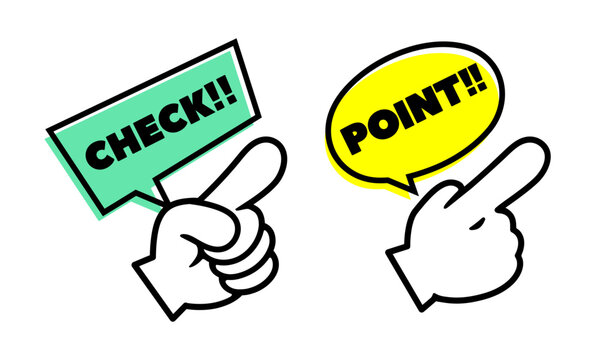
修理をする前に確認すべきことは、いくつかあります。まず、製品が保証期間内かどうか確認することが大切です。保証期間内なら、無料で修理が受けられる可能性があるためです。次に、自分で簡単なトラブルシューティングを行い、問題を特定するのも重要です。これにより、高額な修理費用を避けられる場合があります。そして、修理費用の見積もりを事前に確認することも忘れずに行いましょう。
4.1. 保証期間の確認方法
保証期間の確認方法には、いくつかの手順があります。まず、保証書を手元に用意しましょう。保証書には、購入日や保証期間が明記されていることが多いです。次に、製品の製造元のウェブサイトを確認します。多くの製造元は、ウェブサイトで保証期間の情報や購入日の入力インターフェースを提供しています。また、購入時のレシートや領収書も重要な確認材料です。
もし、保証書や購入証明が見つからない場合は、製造元のカスタマーサポートに問い合わせると良いです。カスタマーサポートに連絡する際には、製品のシリアルナンバーやモデル番号が必要になることがあるため、事前に確認しておきましょう。シリアルナンバーは製品の裏側やバッテリーの下にあることが多いです。
最後に、保証期間の確認ができたら、保証が適用されるかどうか検討します。保証の条件や例外事項についても、保証書や製造元のウェブサイトでよく確認しておくと良いでしょう。これにより、修理依頼をスムーズに進めることができます。
4.2. 自分でできる簡単なトラブルシューティング
修理を依頼する前に、自分でできる簡単なトラブルシューティングを試してみましょう。まず、製品の取扱説明書を読み直して、よくある問題とその解決方法を確認します。取扱説明書には、一般的なトラブルとその解決策が記載されていることが多いです。次に、インターネットで同様の問題を検索してみましょう。
たとえば、電源が入らない場合は、コンセントやバッテリーの状態をチェックします。また、一定時間放置して再起動することも効果的です。再起動することで、一時的なシステムの問題が解決されることがあります。
さらに、設定の確認やソフトウェアのアップデートも有効です。多くの問題はソフトウェアのアップデートによって解消されることがあります。自分で試してもうまくいかない場合は、製造元のカスタマーサポートや専門の修理業者に相談しましょう。自分でトラブルシューティングを行うことで、修理の必要性を低減できる可能性があります。
4.3. 修理費用の見積もり方法
修理費用を見積もるためには、いくつかの方法があります。まず、製品の製造元や正規の修理業者に連絡を取ります。この際、具体的な問題点を詳しく説明しましょう。製造元や修理業者は、問題の概要を聞いて初期費用を概算してくれることが多いです。次に、インターネットで修理費用の相場を調べます。
オンラインで修理費用の比較サイトを利用すると便利です。さまざまな業者の見積もりを比較できるため、自分に最適なサービスを見つけやすくなります。また、修理業者の口コミや評価も確認しておくと安心です。
最も正確な見積もりを得るためには、実際に修理業者に製品を持ち込むことが必要です。持ち込んだ際に、詳細な点検を依頼し、具体的な見積もりを提示してもらいましょう。見積もりを受け取ったら、内容をよく確認し、不明点があれば必ず質問してください。修理費用を把握することで、不要な出費を防ぐことができます。
5. ゲーミングパソコンの故障時に取るべき対策

ゲーミングパソコンが故障した場合、まず冷静に対応しましょう。パニックにならず、問題の原因をしっかりと調査することが大切です。次に、保証期間を確認し、メーカーや購入店に連絡をすることが重要です。自分で直せる範囲を超えている場合、専門家に修理を依頼するのが賢明です。最後に、データのバックアップを恒常的に行うことで、万が一の故障でも貴重なデータを保護することが可能です。
5.1. データのバックアップ方法
データのバックアップは、故障時に非常に重要です。まず、外付けハードディスクやSSDに定期的にバックアップを取る方法があります。これにより、物理的トラブルからデータを守ることができます。次に、クラウドサービスを利用する方法があります。例えば、GoogleドライブやDropboxを使えば、自動でデータがバックアップされ、安全性が高まります。最後に、同じデータを複数の場所に保存することで、リスク分散が可能です。これにより、いずれか一つのバックアップが失われても他の場所にデータが残ります。
5.2. 故障を予防するメンテナンス
定期的なメンテナンスが故障予防に効果的です。まず、パソコン内部の清掃を定期的に行うことが重要です。これにより、ホコリや汚れが溜まるのを防ぎ、冷却効率が高まります。次に、ソフトウェアのアップデートを忘れずに行いましょう。最新のソフトウェアには、バグ修正やセキュリティ向上が含まれているためです。さらに、オーバークロックなどの負荷をかけすぎないよう注意も必要です。これにより、ハードウェアの寿命を延ばすことができます。
5.3. ソフトウェアのトラブルとその解決方法
ソフトウェアのトラブルもよく発生します。まず、エラーメッセージが表示された場合、エラーメッセージをメモしておくことが重要です。次に、そのエラーメッセージをインターネットで検索してみましょう。同じ問題を経験した人が解決方法を共有している場合が多いです。さらに、ソフトウェアの再インストールを試みるのも一つの手です。特定のファイルが壊れている場合、再インストールで問題が解決する場合があります。最後に、作業を中断して再起動を行うことで、一時的な不具合が解消することもあります。
6. 部品の交換方法と選び方
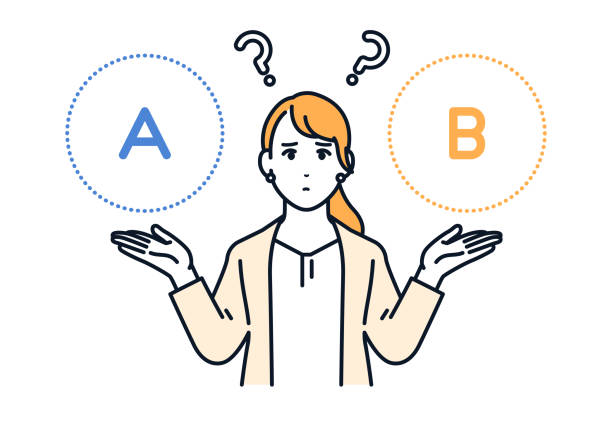
パソコンの性能を最適化するためには、時折、部品の交換が必要です。適切な部品を選ぶことで、パソコンの動作がスムーズになります。そのため、グラフィックカード、ハードドライブ、メモリの交換方法と選び方について理解することは重要です。適切な部品を選び、それを正しく取り付けることで、快適な作業環境を維持することができます。それでは具体的な交換方法について説明します。
6.1. グラフィックカードの交換手順
最初に準備するべきものは、新しいグラフィックカードと必要なドライバー、静電気対策用のグローブです。まず、パソコンの電源を切り、すべてのケーブルを外します。次にケースのサイドパネルを外し、古いグラフィックカードを取り出します。静電気に注意しながら新しいグラフィックカードを取り付け、しっかりと固定します。すべてのケーブルを再接続し、パソコンの電源を入れて動作確認を行います。これでグラフィックカードの交換作業は完了です。
6.2. ハードドライブの交換とその手順
ハードドライブの交換には、新しいハードドライブと交換用のドライバーが必要です。まず、パソコンの電源を切り、ケーブルを外します。そして、ケースのサイドパネルを外し、古いハードドライブを安全に取り外します。新しいハードドライブを取り付け、それに対応するスロットへしっかりと差し込みます。その後、再びすべてのケーブルを元に戻し、パソコンの電源を入れます。動作確認を行い、新しいハードドライブが正常に機能することを確認します。これでハードドライブの交換作業は完了です。
6.3. メモリの交換の重要性
パソコンの性能向上には、メモリの交換が重要です。メモリの容量が増えることで、システム全体の動作がスムーズになります。特に多くのアプリケーションを同時に使用する場合、メモリの増設は効果的です。そのためには、新しいメモリモジュールを用意します。パソコンの電源を切り、すべてのケーブルを外した後、ケースを開けます。古いメモリを取り外し、新しいメモリを正しく取り付けることで、パフォーマンスの向上が期待できます。動作確認を行い、問題がなければ完了です。
7. 修理後のパフォーマンス向上

電子機器を修理した後、パフォーマンスが向上することが期待されます。その秘密は、故障箇所を修理することで、本来の機能が回復するからです。さらに、最新の部品を導入することで、新たな性能を引き出すことも可能です。これにより、操作のスムーズさや処理速度が一段と向上するでしょう。また、定期的なメンテナンスを行うことで、長期間にわたり安定した性能を維持することができます。修理とメンテナンスは、パフォーマンス向上に欠かせません。
7.1. オーバークロックの設定方法
オーバークロックを設定することで、パフォーマンスをさらに向上させることが可能です。しかし、慎重に設定を行う必要があります。まずは、BIOSにアクセスし、CPUのクロック周波数を調整します。次に、適切な電圧を設定しますが、これには注意を要します。なぜなら、高すぎる電圧は部品の寿命を縮める可能性があるからです。設定が完了したら、ストレステストを実行して、安定性を確認します。これにより、新しい設定が問題なく動作するかどうかを確かめます。最後に、長期的な監視を行い、必要に応じて調整します。
7.2. 冷却システムの強化
パフォーマンスを最大限に引き出すためには、適切な冷却システムが必要です。まず、エアフローを最適化するために、ケース内のケーブルを整頓します。その次に、強力なCPUクーラーや追加のファンを導入します。これにより、熱を効果的に排出することができます。また、液冷システムも有効な選択肢です。液冷は、従来の空冷よりも効率的に熱を管理できます。冷却性能が向上すれば、部品の温度が低く保たれ、パフォーマンスが安定します。これらの対策を組み合わせると、最適な冷却環境を構築できます。
7.3. パフォーマンスモニタリングツールの使い方
パフォーマンスモニタリングツールを使用すると、リアルタイムでシステムの状態を監視できます。まず、ツールをインストールし、主要な指標を設定します。これには、CPU使用率、メモリ使用量、ディスクI/Oなどが含まれます。次に、ログ機能を活用し、長期間のデータを収集します。これにより、パフォーマンスの傾向を把握できます。さらに、アラート機能を活用し、異常が検出された場合に即座に対策を講じることが可能です。最後に、定期的にレポートを生成し、システムの改善点を見つけます。これにより、効果的なメンテナンスが行えます。
8. トラブルが再発しないためのアドバイス
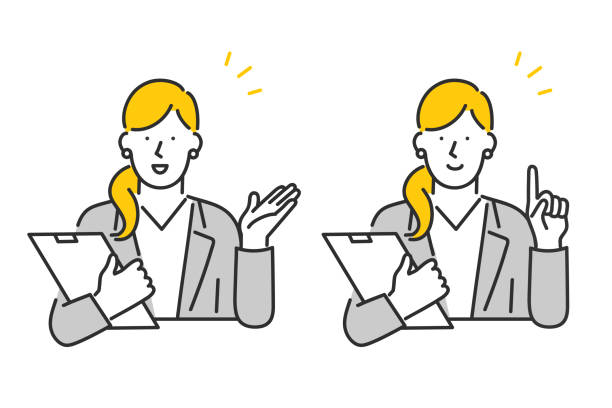
トラブルが再発しないためには、いくつかの注意点を心に留めておくことが重要です。まずは、予防策としての定期的なメンテナンスやソフトウェアのアップデートが欠かせません。また、問題が発生した場合には、信頼できる修理店に相談することも大切です。それぞれのポイントについて、詳しく見ていきましょう。
8.1. 定期的なメンテナンスの重要性
定期的なメンテナンスは機器の長寿命と安定動作に欠かせない要素です。まず、定期的にクリーニングを行うことが大切です。ほこりや汚れが内部にたまると、動作不良の原因になりかねません。次に、適切な使用方法を守ることが重要です。無理な使用や過負荷は、寿命を縮める原因となります。さらに、消耗品の定期的な交換もメンテナンスの一環です。例えばバッテリーやフィルターなどは、定期的なチェックと交換が必要です。これらのポイントを押さえることで、突然のトラブルを防止できます。
8.2. 設定の初期化とアップデート
設定の初期化とアップデートが重要な理由は、新たな問題点を発見しやすくなるからです。まず、初期化を行うことで、不要なデータや古い設定がリセットされ、システムの動作がスムーズになります。次に、最新のソフトウェアアップデートを適用することも重要です。これにより、新しい機能やセキュリティ対策が追加され、トラブルの発生を防げます。また、アップデートを怠ると、既知のバグや脆弱性が残ったままになってしまいます。設定の初期化とアップデートを定期的に行うことで、常に最適な状態を保ちましょう。
8.3. 信頼できる修理店の選び方
信頼できる修理店を選ぶことは、トラブル解決の第一歩です。まず、実績や評判を確認することが肝心です。インターネットでの口コミや、友人・知人の紹介も参考になります。そして、修理内容や料金の透明性を確かめることが必要です。明細書や見積もりの提示は信頼度を判断するポイントです。最後に、アフターサポートが充実しているかどうかも重要です。修理後のトラブルに迅速に対応してくれる店を選びましょう。これらの基準をもとに、信頼できる修理店を見つけてください。
ゲーミングパソコンの修理をお考えならぜひご相談ください!
デスクトップパソコン、ノートパソコンどちらも対応いたします!







